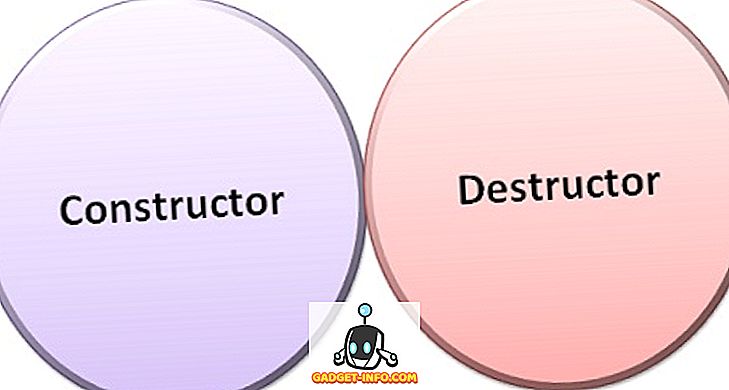Με τα βίντεο να γίνονται ένα εκτεταμένο μέρος της περιήγησης στο Web, δεν αποτελεί έκπληξη το γεγονός ότι όλα τα κοινωνικά δίκτυα διασφαλίζουν ότι δεν θα χάσετε κανένα βίντεο. Αν και εκτιμούμε τις νέες οπτικοκεντρικές λειτουργίες των κοινωνικών δικτύων, σίγουρα δεν εκτιμούμε τα βίντεο αυτόματης αναπαραγωγής. Όλα τα μεγάλα δίκτυα κοινωνικών μέσων όπως το Facebook, το Twitter, το YouTube και το Instagram έχουν τα βίντεο που έχουν οριστεί για αυτόματη αναπαραγωγή.
Είναι ενοχλητικό να πούμε τουλάχιστον, δεδομένου ότι υπάρχουν στιγμές που απλά περιστασιακά περιηγούμε στο αγαπημένο κοινωνικό μας δίκτυο και ξαφνικά ένα βίντεο ξεκινά να παίζει. Είναι ακόμα πιο ενοχλητικό όταν οι ιστοσελίδες αναπαράγουν αυτόματα βίντεο και προσπαθούμε να ψάξουμε από πού προέρχεται ο ήχος. Τα βίντεο αυτόματης αναπαραγωγής διασφαλίζουν επίσης ότι το εύρος ζώνης μας με περιορισμένα δεδομένα κινητής τηλεφωνίας παίρνει αναρρόφηση για την προφόρτωση αυτών των βίντεο. Τα βίντεο αυτόματης αναπαραγωγής είναι ιδιαίτερα ενοχλητικά όταν περιηγούμε σε δουλειά, μαθήματα ή σε χώρους όπου η σιωπή είναι προτεραιότητα. Τα καλά νέα είναι ότι υπάρχουν τρόποι να σταματήσετε τα βίντεο αυτόματης αναπαραγωγής. Εδώ μπορείτε να το κάνετε:
Πώς να σταματήσετε την αυτόματη αναπαραγωγή βίντεο στο Facebook
Το Facebook σας επιτρέπει να απενεργοποιείτε τα βίντεο αυτόματης αναπαραγωγής και αυτό εκτιμάται πραγματικά. Δείτε πώς μπορείτε να σταματήσετε τα βίντεο αυτόματης αναπαραγωγής στον ιστό Facebook και τις εφαρμογές Android & iOS.
Facebook Web
1. Ανοίξτε το Facebook και συνδεθείτε στο λογαριασμό σας. Στη συνέχεια, μεταβείτε στην ενότητα " Ρυθμίσεις ".
2. Στις Ρυθμίσεις, μεταβείτε στην καρτέλα " Βίντεο " και απενεργοποιήστε τα βίντεο αυτόματης αναπαραγωγής.

Facebook App Android




Facebook iOS App




Πώς να σταματήσετε την αυτόματη αναπαραγωγή βίντεο στο Instagram
Το Instagram δεν διαθέτει ειδικό εργαλείο για να απενεργοποιήσει τα βίντεο αυτόματης αναπαραγωγής στο σύνολό του. Αλλά εάν θέλετε να αποθηκεύσετε δεδομένα κινητής τηλεφωνίας, μπορείτε να ενεργοποιήσετε την επιλογή "Χρήση λιγότερων δεδομένων" για να σταματήσετε τα βίντεο από την προφόρτιση στη ροή σας, αλλά μην ξεχνάτε ότι δεν θα σταματήσουν τα βίντεο από την αυτόματη αναπαραγωγή. Εδώ μπορείτε να το κάνετε:
1. Ανοίξτε την εφαρμογή Instagram, πατήστε στο εικονίδιο προφίλ και στη συνέχεια στο κουμπί μενού χάμπουργκερ στο επάνω μέρος. Τώρα αγγίξτε το εικονίδιο του οδοντωτού τροχού για να ανοίξετε το μενού " Ρυθμίσεις ". Εδώ, πατήστε " Χρήση δεδομένων κινητού ".

2. Στη σελίδα "Χρήση δεδομένων κινητής τηλεφωνίας", πατήστε στην επιλογή "Χρήση λιγότερων δεδομένων" .

Πώς να σταματήσετε την αυτόματη αναπαραγωγή βίντεο στο Twitter
Twitter Web


Twitter Android app




Twitter iOS App




Πώς να σταματήσετε την αυτόματη αναπαραγωγή βίντεο στο YouTube
Απενεργοποίηση βίντεο αυτόματης αναπαραγωγής στο Youtube (Web, Android και iOS)
1. Ανοίξτε την ιστοσελίδα του YouTube στο πρόγραμμα περιήγησης ή την εφαρμογή Android / iOS και αναπαράγετε τυχόν τυχαίο βίντεο.

2. Θα εμφανιστεί ένα κουμπί αυτόματης αναπαραγωγής που είναι ενεργοποιημένο στην επάνω δεξιά γωνία. Απλώς το απενεργοποιήστε .

Πώς να σταματήσετε την αυτόματη αναπαραγωγή βίντεο σε διάφορους ιστοτόπους και ιστολόγια
Τα βίντεο αυτόματης αναπαραγωγής σε ιστοσελίδες μπορούν να απενεργοποιηθούν με την περιήγηση σε διάφορες ρυθμίσεις του προγράμματος περιήγησης. Τα βίντεο αυτόματης αναπαραγωγής μπορούν να απενεργοποιηθούν αλλάζοντας τις ρυθμίσεις φλας, καθώς τα περισσότερα βίντεο τρέχουν σε Shockwave Flash. Μπορούμε να αλλάξουμε τις ρυθμίσεις φλας για να βεβαιωθούμε ότι αυτά τα βίντεο αναπαράγονται μόνο όταν τα θέλουμε. Έτσι, μπορείτε να απενεργοποιήσετε τα βίντεο αυτόματης αναπαραγωγής στο Chrome και τον Firefox.
Chrome Web
- Ανοίξτε το πρόγραμμα περιήγησης Chrome στην επιφάνεια εργασίας και πατήστε το κουμπί εισαγωγής μετά την είσοδο στο "chrome: // flags / # autoplay-policy" για να ανοίξετε άμεσα τη σχετική σελίδα σημαίας.
- Μετακινηθείτε προς τα κάτω και βρείτε τη σημαία "Πολιτική αυτόματης αναπαραγωγής" επισημασμένη με κίτρινο χρώμα. Κάντε κλικ στο πλαίσιο δίπλα από το πλαίσιο και πιέστε "Ενεργοποίηση χρήστη εγγράφου απαιτείται" για να απενεργοποιήσετε το βίντεο αυτόματης αναπαραγωγής καθώς και τον ήχο στο Chrome. Αφού το κάνετε αυτό, θα χρειαστεί να ξαναρχίσετε το πρόγραμμα περιήγησης Chrome για να ενεργοποιήσετε τη νέα ρύθμιση.

Εναλλακτικά, μπορείτε να πραγματοποιήσετε λήψη και ενεργοποίηση της επέκτασης Chrome "Απενεργοποίηση αυτόματης αναπαραγωγής HTML5 (ανανεωμένη έκδοση)", για να απενεργοποιήσετε τα βίντεο αυτόματου παιχνιδιού. Μπορείτε να κατεβάσετε την επέκταση από το επίσημο κατάστημα επέκτασης Chrome εδώ.
Chrome Autoplay Απενεργοποίηση Android
Για να απενεργοποιήσετε τα βίντεο αυτόματης αναπαραγωγής στο Chrome για Android, απλώς ακολουθήστε τα παρακάτω βήματα:
- Μεταβείτε στις Ρυθμίσεις Chrome και πατήστε 'Ρυθμίσεις ιστότοπου'.


3. Απενεργοποιήστε την εναλλαγή για να απενεργοποιήσετε τα βίντεο αυτόματης αναπαραγωγής στο Chrome στο Android.

Firefox
Αν το πρόγραμμα περιήγησης που προτιμάτε είναι το Mozilla Firefox, και σας αρέσει να παίζετε αυτόματα βίντεο σε ιστότοπους. Δείτε πώς μπορείτε να αποτρέψετε τα βίντεο από την αυτόματη αναπαραγωγή στον Firefox:
- Στη γραμμή URL του Firefox, πληκτρολογήστε ' about: config .'
2. Αναζητήστε ' media.autoplay '.
3. Εδώ, κάντε διπλό κλικ στο 'media.autoplay.enabled.user-gestures-needed' για να αλλάξετε την τιμή boolean από false στο true .

Αυτό είναι, ο Firefox θα σας ζητήσει πάντα πριν παίξει βίντεο σε οποιαδήποτε ιστοσελίδα.
Microsoft Edge
Αν το Microsoft Edge είναι το πρόγραμμα περιήγησης που προτιμάτε, εδώ μπορείτε να σταματήσετε την αυτόματη αναπαραγωγή βίντεο.
- Στο Edge, κάντε κλικ στο κουμπί των τριών κουμπιών επάνω δεξιά και κάντε κλικ στο ' Ρυθμίσεις '.

2. Εδώ, κάντε κλικ στο ' Προηγμένες ρυθμίσεις '.

3. Στην ενότητα " Αυτόματη αναπαραγωγή μέσων " επιλέξτε "Αποκλεισμός".

Αυτό είναι, η Microsoft Edge δεν θα κάνει πλέον αυτόματα βίντεο.
Μην ενοχλούμε από τα βίντεο αυτόματης αναπαραγωγής πια
Αυτοί είναι οι τρόποι να σταματήσετε την αυτόματη αναπαραγωγή βίντεο και αυτό θα σας δώσει μεγάλη ανακούφιση, καθώς γνωρίζουμε την ενόχληση και την ανεπιθύμητη χρήση δεδομένων που προκαλούνται από τα βίντεο αυτόματης αναπαραγωγής. Όπως πρέπει να έχετε ήδη παρατηρήσει, η διακοπή των βίντεο αυτόματης αναπαραγωγής σε διάφορες εφαρμογές και προγράμματα περιήγησης είναι αρκετά εύκολη. Έτσι, δοκιμάστε τα και ενημερώστε μας εάν έχετε οποιεσδήποτε ερωτήσεις σχετικά με το ίδιο. Μπορείτε σίγουρα να περιμένετε να μας ακούσετε.